धाराप्रवाह डिजाइन एक नया यूआई देखो है जो धीरे-धीरे हैविंडोज 10 उपयोगकर्ताओं के लिए रोलिंग। यह केवल एक UI परिवर्तन से अधिक है। जब तक यह पूरी तरह से विकसित और रोल आउट नहीं हो जाता है, तब तक यूआई हमें देखने वाला है। अपनी पूरी तरह से विकसित अवस्था में, धाराप्रवाह डिजाइन बहुत कुछ करेगा। अपनी वर्तमान स्थिति में, यह एक साफ-सुथरा पारदर्शिता प्रभाव है। धाराप्रवाह डिजाइन पहले से ही विंडोज 10 उपयोगकर्ताओं को स्थिर बिल्ड पर रोल आउट कर रहा है। आप इसे कैलकुलेटर, ग्रूव और मैप्स ऐप में देख सकते हैं। यदि आप इस नए डिज़ाइन के प्रशंसक नहीं हैं, तो आप विंडोज़ 10 ऐप्स में धाराप्रवाह डिज़ाइन को अक्षम कर सकते हैं।
धाराप्रवाह डिजाइन, अभी के लिए, सिर्फ एक पारदर्शिता हैप्रभाव। हम विंडोज 10 संस्करण 1703 बिल्ड 15063 के बारे में बात कर रहे हैं। बाद के बिल्ड में, धाराप्रवाह डिजाइन शायद अधिक ऐप ले लेंगे। अगले प्रमुख विंडोज 10 अपडेट के साथ फॉल 2017 तक रोल आउट पूरा हो जाएगा। तब तक, यह संभव है कि विंडोज 10 ऐप्स में धाराप्रवाह डिजाइन को अक्षम करने का कोई तरीका नहीं होगा। अभी के लिए, यह अभी भी एक संभावना है।
विंडोज 10 में धाराप्रवाह डिजाइन को अक्षम करें
सेटिंग्स ऐप खोलें। सेटिंग्स के वैयक्तिकरण समूह पर जाएं। कलर्स टैब पर जाएं और कलर प्रीसेट को नीचे स्क्रॉल करें। आपको 'पारदर्शिता प्रभाव' नामक एक स्विच दिखाई देगा। विंडोज 10 में धाराप्रवाह डिजाइन को अक्षम करने के लिए इसे बंद करें।

हमने इसे कैलकुलेटर ऐप पर आज़माया है जिसमें पहले से ही धाराप्रवाह डिज़ाइन है। यहां वह एप है जो पारदर्शिता के साथ दिखता है।
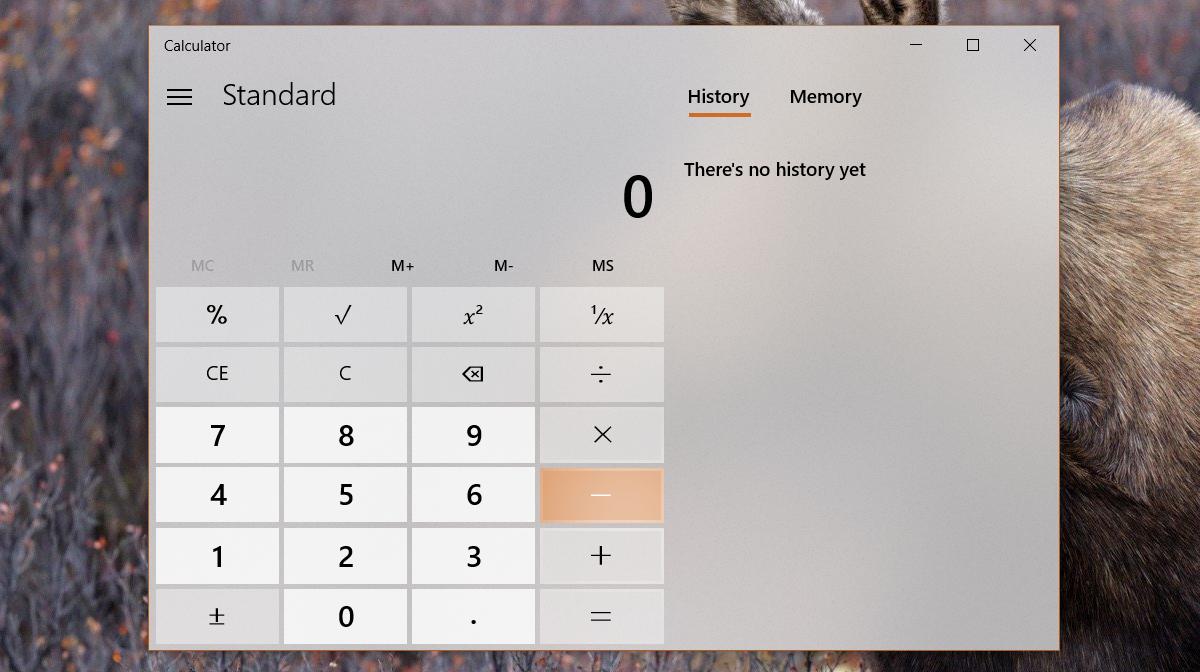
पारदर्शिता प्रभावों के साथ यहां जैसा दिखता है, वह वैसा ही हो जाता है।
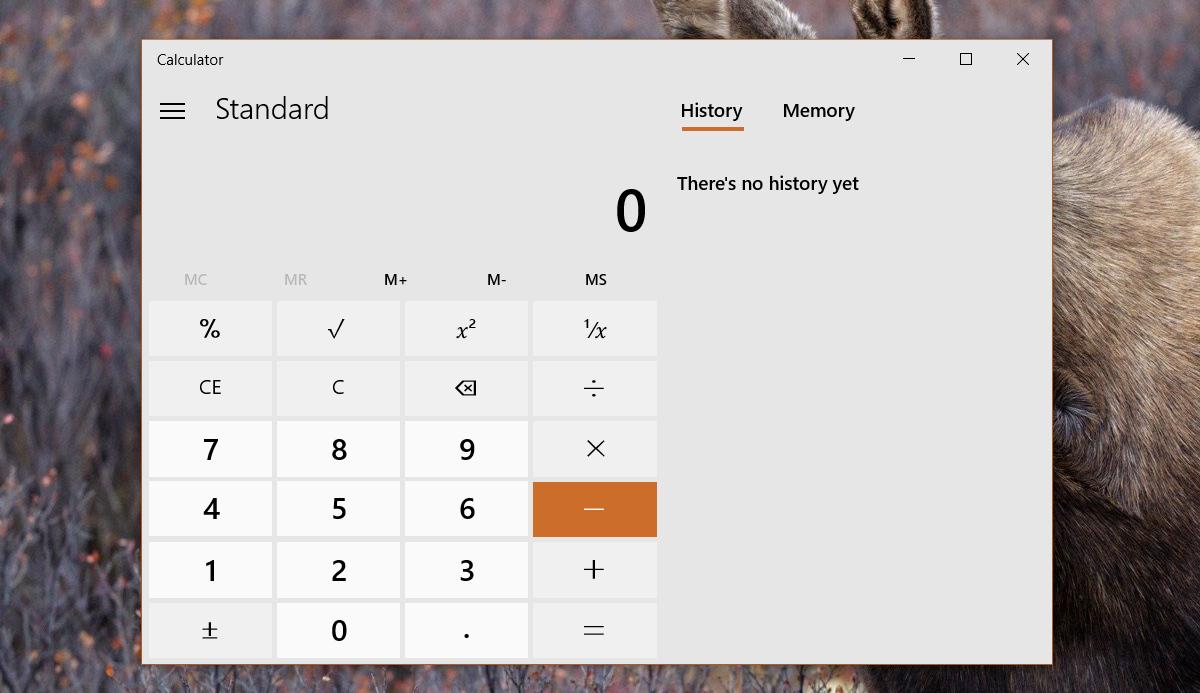
एक कैविएट
यदि आप धाराप्रवाह को निष्क्रिय करने के लिए पारदर्शिता बंद करते हैंविंडोज 10 ऐप्स में डिज़ाइन, आप स्टार्ट मेनू, एक्शन सेंटर और टास्कबार पर पारदर्शिता प्रभाव खो देंगे। यह एक बहुत बड़ा व्यापार है। यह भी हमें यह विश्वास दिलाता है कि विंडोज 10. के भविष्य के स्थिर बिल्ड में एक ही तरीका काम नहीं करता है। यह स्टार्ट मेन्यू की पारदर्शिता के लिए ऐप्स में पारदर्शिता प्रभाव को टाई करने के लिए समझ में नहीं आता है।
यदि आप Start Menu पर एक ठोस रंग पसंद करते हैंऔर एक्शन सेंटर, आप ज्यादा त्याग किए बिना विंडोज 10 ऐप्स में धाराप्रवाह डिजाइन को अक्षम कर सकते हैं। यदि दूसरी ओर आप धाराप्रवाह डिजाइन चाहते हैं, लेकिन स्टार्ट मेनू, एक्शन सेंटर, और टास्कबार पर पारदर्शिता का पता लगाते हैं, तो आपको एक को चुनना होगा।
केवल एक ही प्राथमिकता है जिसमें एक खुशी हैसमापन। यदि आप धाराप्रवाह डिज़ाइन को अक्षम करना चाहते हैं और केवल टास्कबार पर पारदर्शिता चाहते हैं, तो आप पारदर्शी या धुंधला टास्कबार प्राप्त करने के लिए ट्रांसलूसेंटबी का उपयोग कर सकते हैं। स्टार्ट मेन्यू और एक्शन सेंटर एक ठोस रंग होगा और आपने किसी भी ऐप में धाराप्रवाह डिज़ाइन नहीं देखा होगा।













टिप्पणियाँ